iPhone이 사진을 보내지 않는 문제를 해결하는 7가지 방법(iOS 17)

때때로 iPhone의 메시지 앱에 예기치 않은 오류가 나타날 수 있습니다. 누군가에게 사진을 보내면 대화에 “배달되지 않음” 경고가 표시됩니다.
이런 일이 발생하면 메시지 앱을 비난하지 마십시오. iMessage의 이동통신사 네트워크 설정 문제로 인해 오류가 발생할 수 있습니다.
솔루션에 집중하고 이 전체 가이드를 진행하여 iOS 16 또는 17을 실행하는 사진 메시지를 보내지 않는 iPhone 문제를 해결해 보겠습니다.
- iPhone을 재시동하십시오
- 다른 연락처로 보내보십시오
- 메시지용 MMS 활성화
- iPhone에서 사진이 전송되지 않으면 iMessage를 켭니다.
- 인터넷 연결 확인
- iPhone을 최신 이동통신사 설정으로 업데이트
- iPhone에서 iOS 업데이트
1. 아이폰 재시동
오류를 해결하기 위해 가장 먼저 할 수 있는 일은 iPhone을 재시동하는 것입니다 . 내 경험상 iPhone을 다시 시작하면 오류를 해결하는 데 도움이 되었습니다.
iPhone을 재시동하려면 측면 버튼 (iPhone 8 이하) 또는 측면 버튼과 음량 버튼을 함께(iPhone X 이상) 길게 누르십시오 . 화면의 “밀어서 전원 끄기” 메시지 에서 오른쪽으로 스와이프합니다 .
iPhone을 켜고 메시지를 보낼 수 있는지 확인합니다.
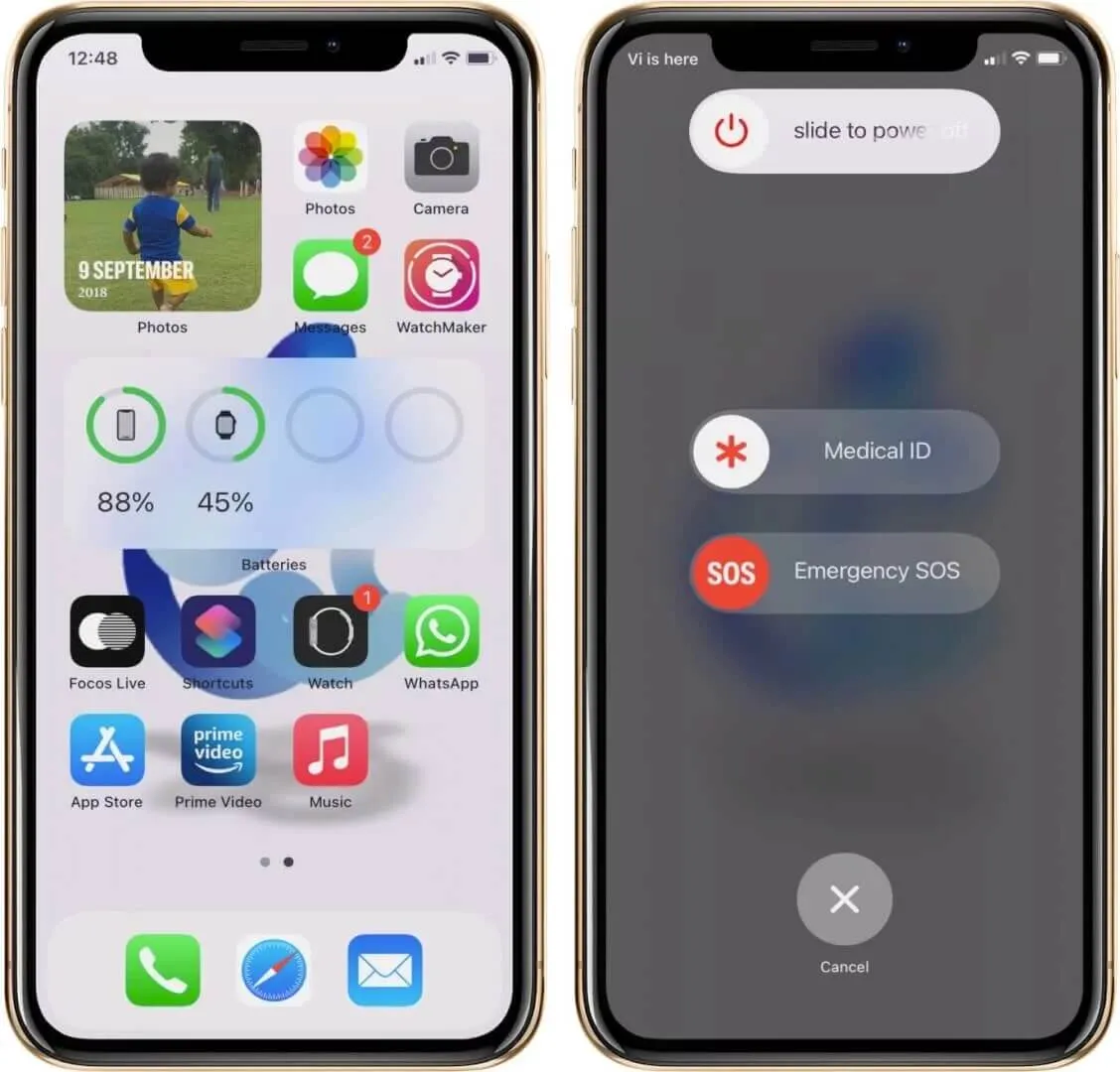
2. 다른 연락처로 보내기 시도
문제가 귀하에게 있지 않은지 확인하려면 사진을 다른 연락처로 보내 보십시오. 배송되는 경우 문제는 원래 수신자 측에 있습니다.
비활성화된 iMessage 연락처로 메시지를 보낸 경우 오류가 발생할 수 있습니다. 입력한 번호가 잘못되었을 수도 있습니다.
받는 사람이 iMessage를 활성화했는지, 연락처가 올바른지 확인하고 확인할 수 있습니다.
3. 메시지용 MMS 활성화
iPhone의 메시지에서 이미지를 교환하려면 MMS를 켜야 합니다. 켜져 있지 않으면 오류가 발생할 수 있습니다. 아래 언급된 단계에 따라 확인하고 켭니다.
- 설정 앱을 엽니다 .
- 메시지 로 이동합니다 .
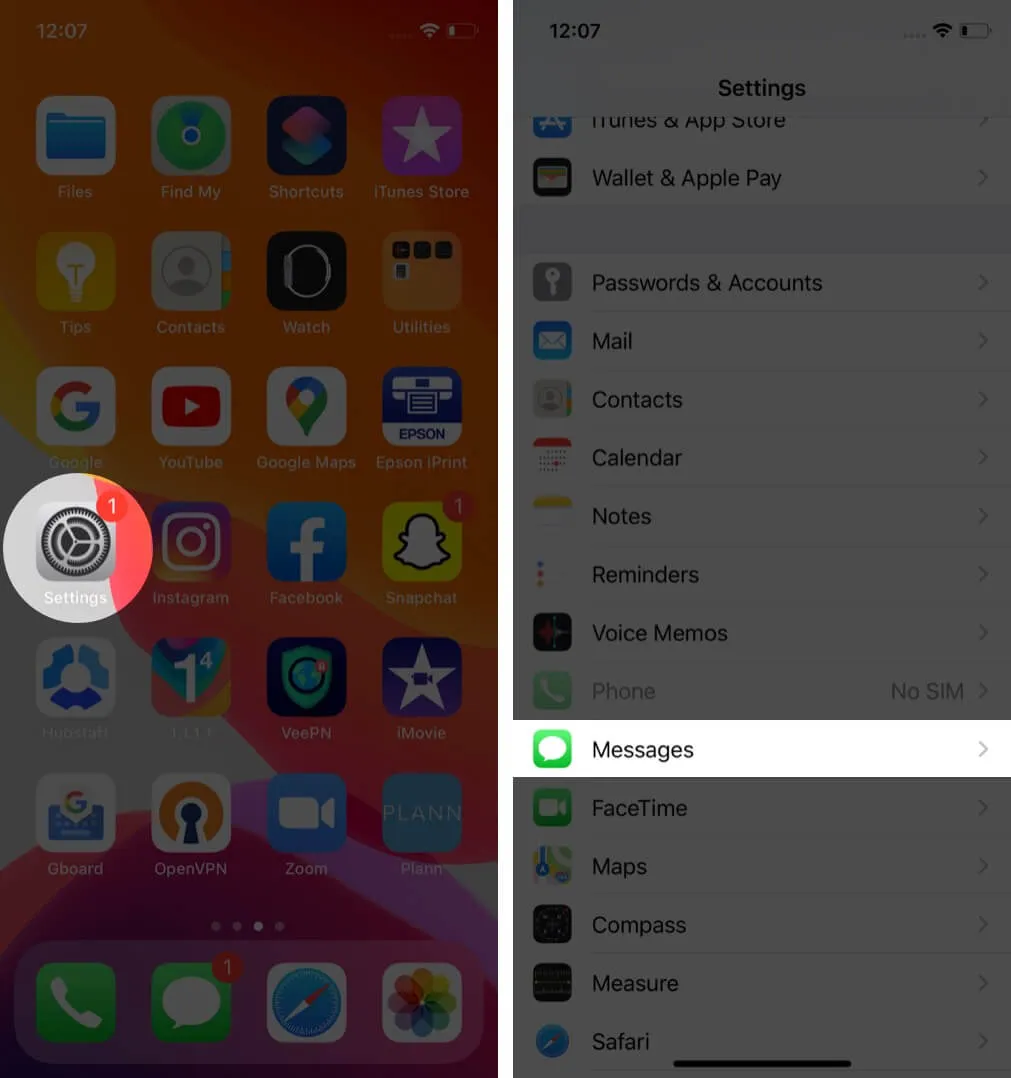
- SMS/MMS 탭에서 MMS 메시지를 켭니다 .
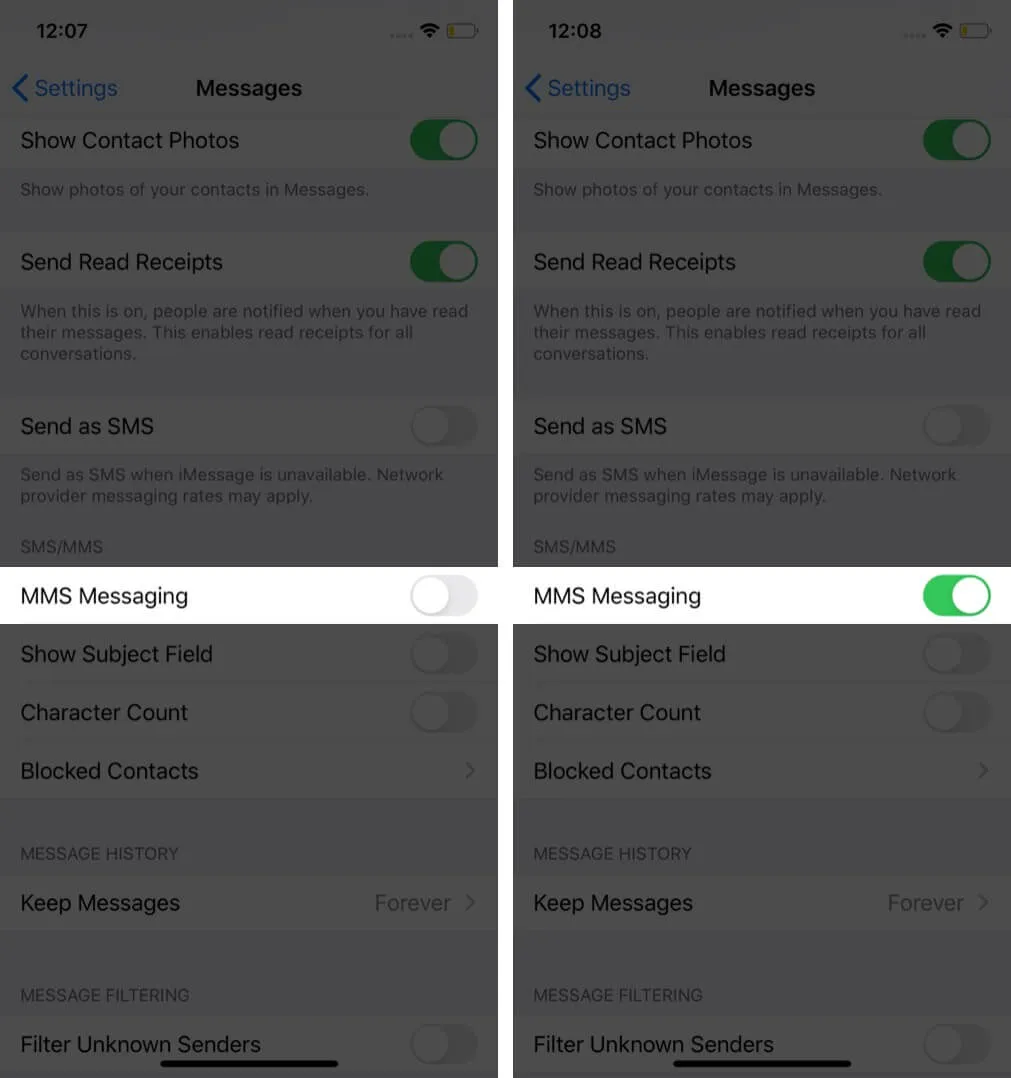
설정 에 MMS 옵션이 표시되지 않으면 이동통신사가 MMS를 지원하지 않는 것일 수 있습니다. 문제에 대해 연락할 수 있습니다.
4. iPhone에서 사진이 전송되지 않으면 iMessage를 켭니다.
iMessage를 통해 사진을 교환하는 Apple 사용자는 종종 같은 오류가 발생합니다. 다른 Apple 사용자에게 메시지를 보내려는 경우 iPhone 설정에서 iMessage가 활성화되어 있는지 확인하십시오.
- 설정 앱을 실행합니다 .
- 메시지 로 이동합니다 .
- iMessage 토글이 켜져 있는지 확인하십시오 .
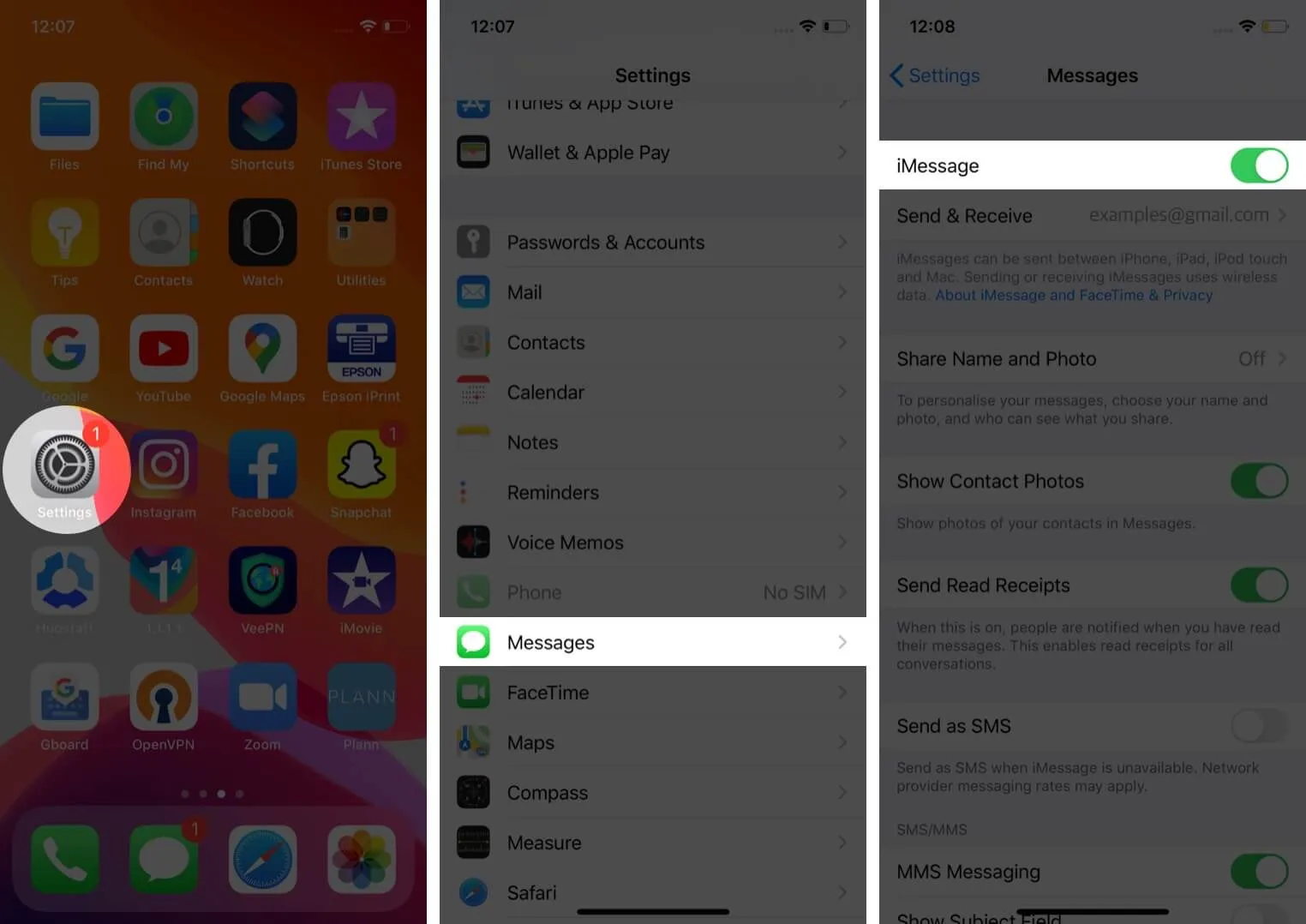
또한 iPhone에서 사진을 교환하려면 수신자 측에서 iMessage를 활성화해야 합니다. 또한 iMessage를 보내려면 인터넷 연결이 필요하므로 Wi-Fi 네트워크 또는 셀룰러 데이터 연결이 제대로 작동하는지 확인하십시오.
5. 인터넷 연결 확인
몇 번을 해도 Wi-Fi 또는 셀룰러 데이터를 활성화하지 않은 경우 “다시 시도” 버튼을 누르면 작동하지 않습니다.
iMessage는 iPhone이 인터넷에 연결된 경우에만 보내고 받을 수 있습니다. iPhone이 사진을 보내지 않는 이유는 Wi-Fi 연결이 좋지 않거나 셀룰러 데이터 연결이 약하기 때문일 수도 있습니다.
Safari 와 같은 브라우저에서 웹 페이지를 열어 인터넷 연결을 확인할 수 있습니다 . 완벽하게 탐색할 수 있다면 다른 이유로 인해 오류가 발생한 것일 수 있습니다.
6. 네트워크 설정 재설정
이동통신사 네트워크 설정이 올바르게 구성되지 않은 경우 iPhone에서 MMS를 보내지 못할 수 있습니다. 네트워크 설정에 대한 사전 경험이 없는 경우 수동 구성을 시도하는 것보다 재설정하는 것이 좋습니다.
- 설정 앱을 실행합니다 .
- 일반 설정 으로 이동합니다 .
- 아래로 스크롤하여 재설정 – 마지막에서 두 번째 옵션을 누릅니다.
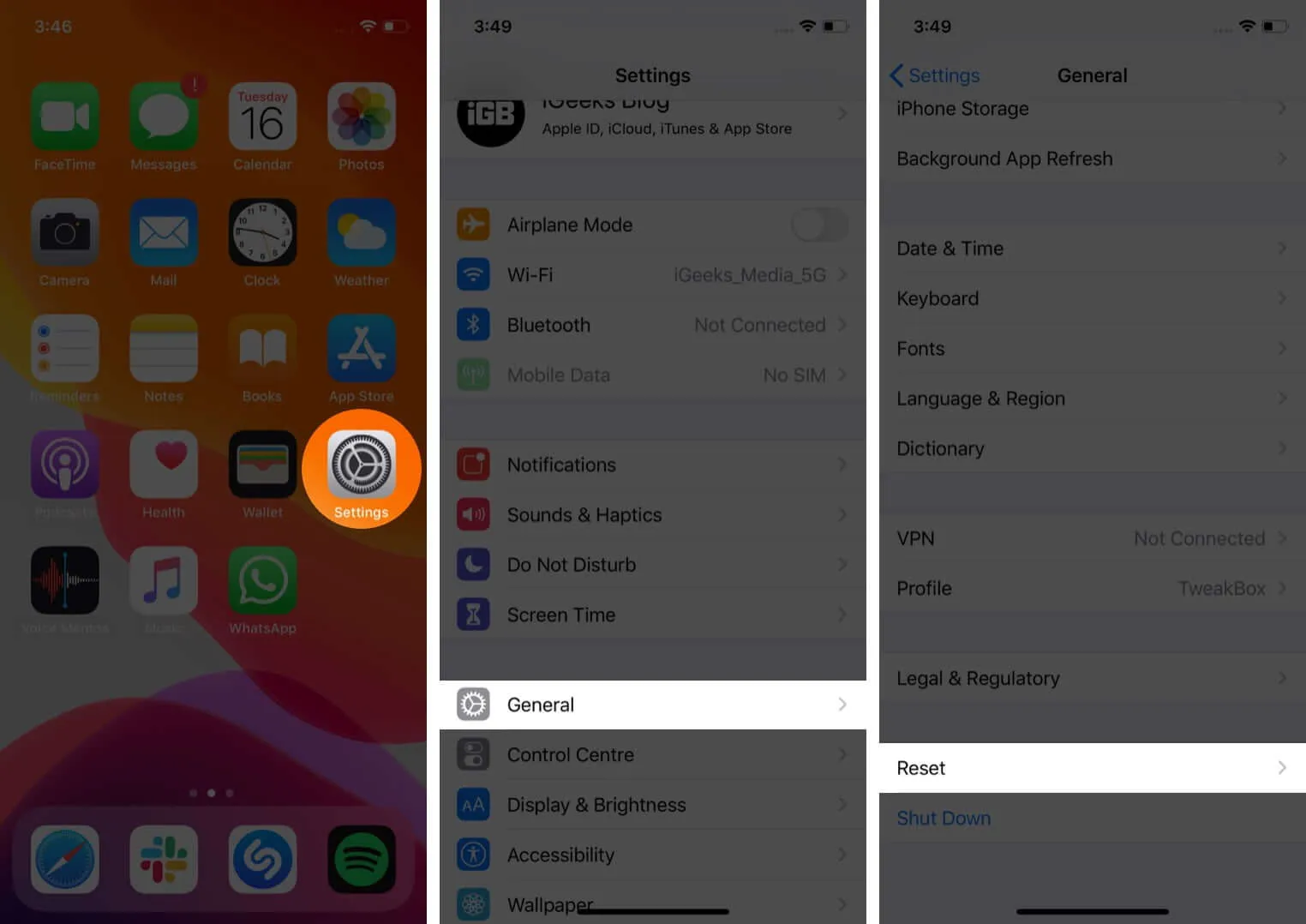
- 네트워크 설정 재설정을 탭 하고 확인합니다 .
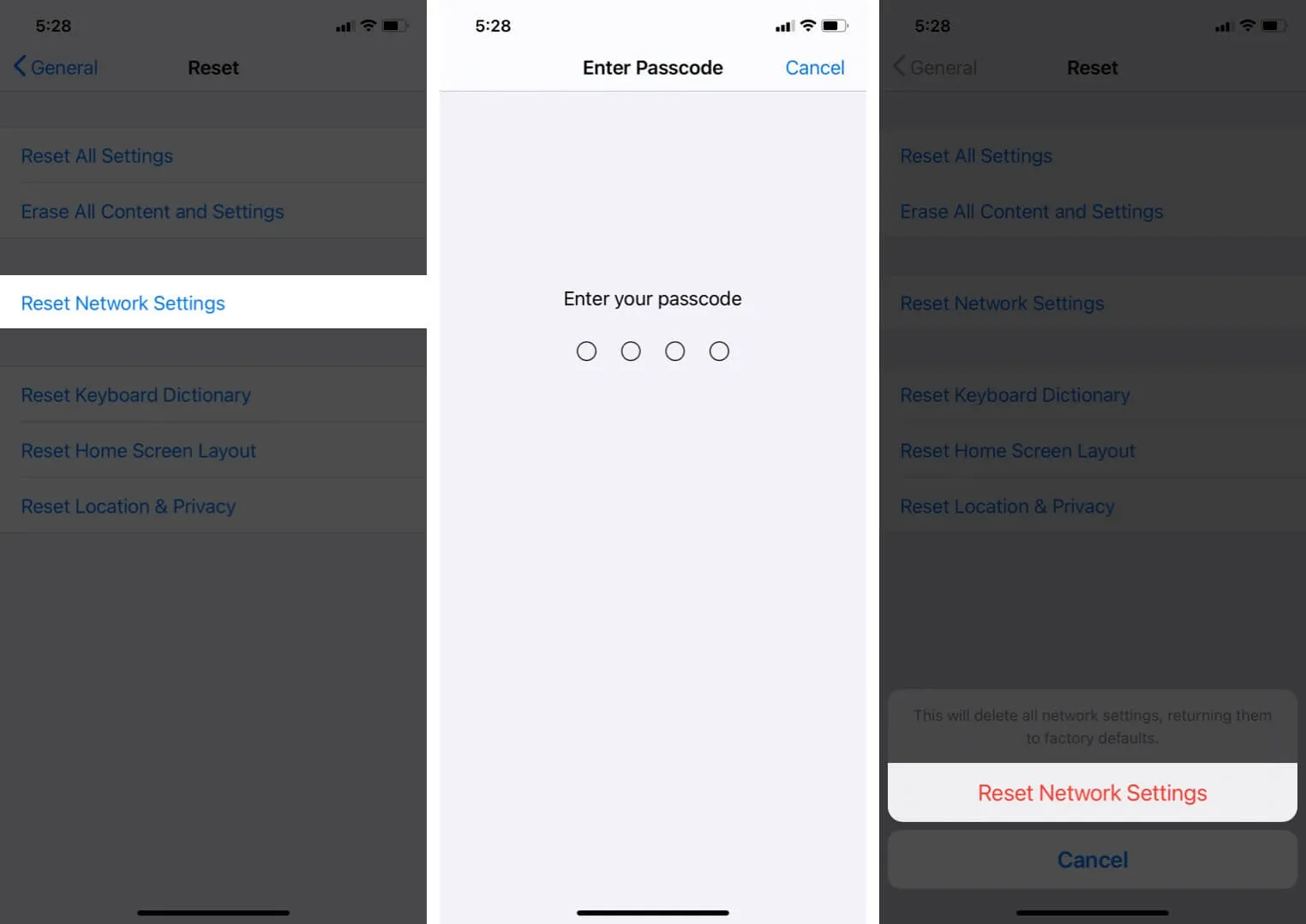
7. iPhone을 최신 통신사 설정으로 업데이트
이동통신사 서비스에서 iPhone의 셀룰러 사용을 개선하기 위해 비정기적으로 업데이트를 출시합니다. 최신 이동 통신사 설정으로 업데이트되지 않은 경우 사진 메시지를 보내지 않는 iPhone 문제에 직면했을 수 있습니다.
현재 이동통신사 설정을 확인하려면 설정 → 일반 으로 이동 → 정보를 누르고 30초 정도 기다리세요.
업데이트가 있는 경우 설정을 업데이트하라는 팝업이 표시됩니다. 그렇지 않은 경우 최신 상태입니다.
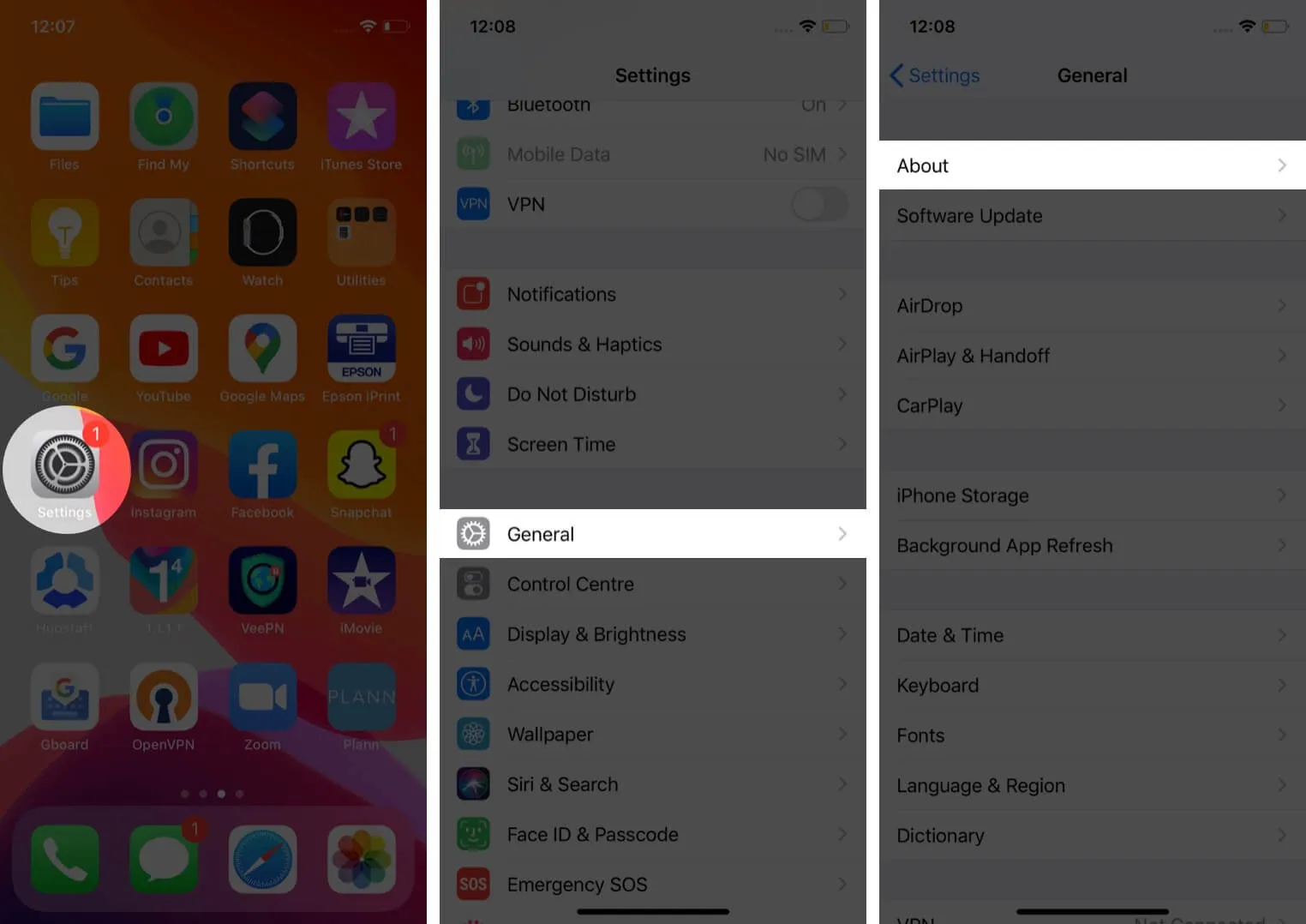
8. iPhone에서 iOS 업데이트
Apple은 모든 새로운 기능과 디자인으로 최신 상태를 유지하기 위해 iPhone에 소프트웨어 업데이트를 출시합니다. 오랫동안 업데이트하지 않았다면 다음의 간단한 단계에 따라 업데이트할 수 있습니다.
설정 → 일반 → 소프트웨어 업데이트 → 업데이트 다운로드 및 설치를 엽니다 .
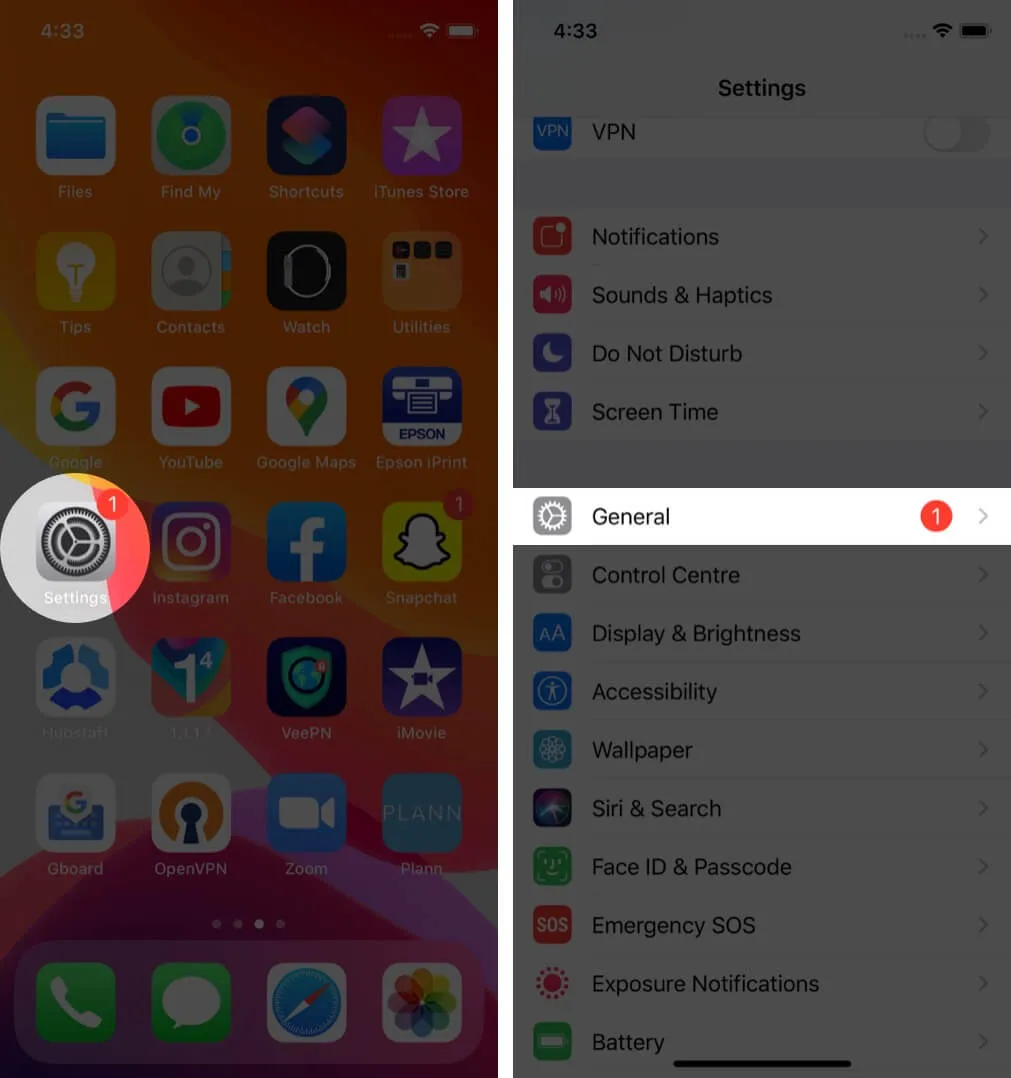
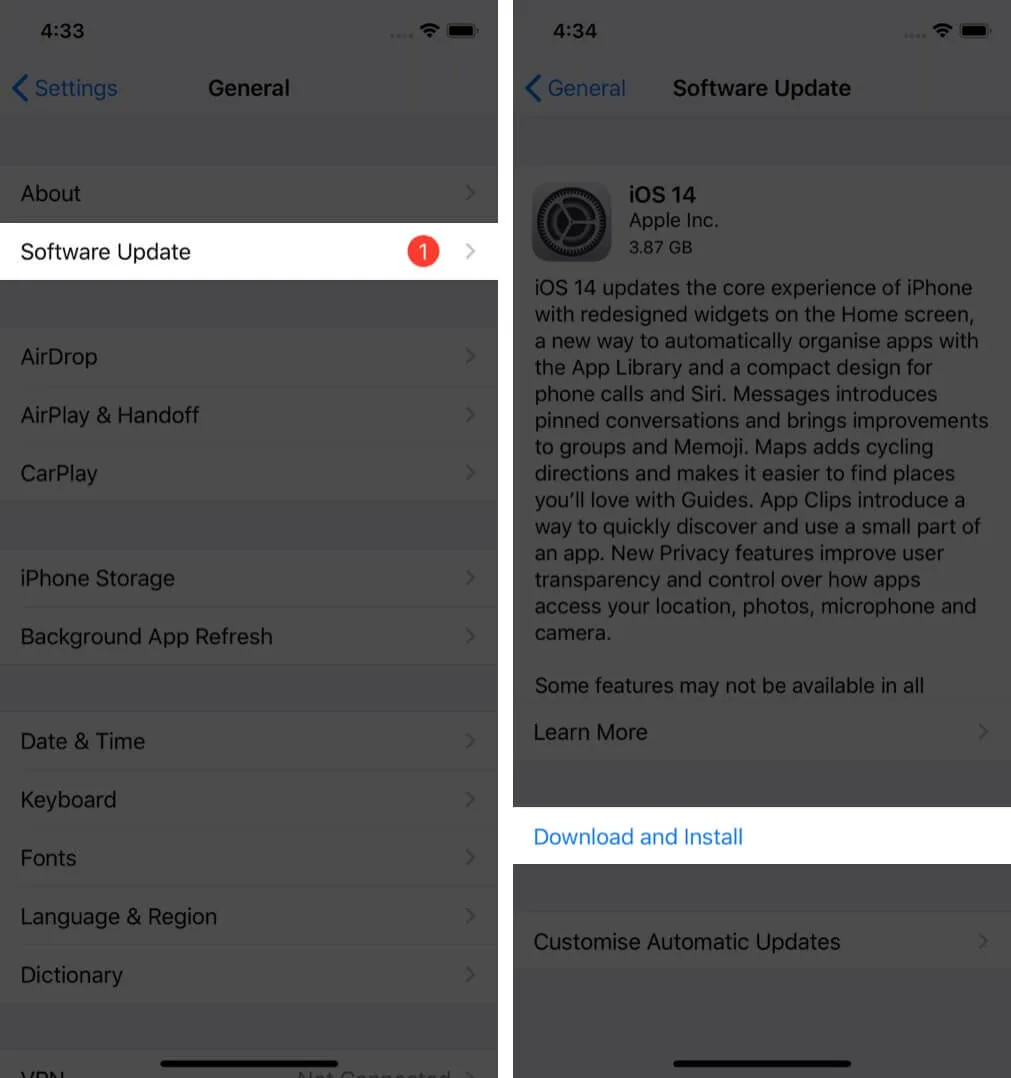
iPhone이 재시동된 후 사진 메시지를 다시 전송해 보십시오.
이것은 사진 메시지를 보내지 않는 iPhone을 수정하는 모든 가능한 방법이었습니다. 그들 중 하나가 문제를 해결하는 데 도움이 되었다고 확신합니다.
유감스럽게도 이동통신사 서비스가 MMS를 지원하지 않는 경우 다른 서비스를 선택할 수 있습니다. 문자 메시지를 보내는 동안 동일한 문제가 발생하는 경우 단계별 가이드를 읽어 문제를 해결하세요.


답글 남기기